
ብዙ የእንፋሎት ተጠቃሚዎች የጨዋታውን አጨዋወት ቪዲዮ መቅዳት ይፈልጋሉ ፣ ሆኖም ፣ በ የእንፋሎት ትግበራ ውስጥ ያለው የቪዲዮ ቀረፃ ተግባር ራሱ አሁንም ይጎድለዋል። Steam ቪዲዮዎችን ከጨዋታዎች ወደሌሎች ተጠቃሚዎች እንዲያሰራጭ ቢፈቅድልዎም የጨዋታ ጨዋታውን ቪዲዮ መቅዳት አይችሉም ፡፡ ይህንን ክዋኔ ለማከናወን የሶስተኛ ወገን ፕሮግራሞችን መጠቀም ያስፈልግዎታል ፡፡ ከ ‹Steam› ቪዲዮ እንዴት መቅዳት እንደሚቻል ለማወቅ ፣ ላይ ያንብቡ ፡፡
በእንፋሎት ከሚጫወቷቸው ጨዋታዎች ቪዲዮ ለመቅዳት የሶስተኛ ወገን ፕሮግራሞችን መጠቀም ያስፈልግዎታል ፡፡ ቪዲዮን ከኮምፒዩተር ለመቅዳት ከዚህ በታች ባለው አገናኝ ላይ ጥሩ ፕሮግራሞችን ማግኘት ይችላሉ ፡፡
ከኮምፒዩተር ቪዲዮ ለመቅዳት ፕሮግራሞች
በተጓዳኝ ጽሑፍ ውስጥ እያንዳንዱን ልዩ ፕሮግራም በመጠቀም ቪዲዮን እንዴት መቅዳት እንደሚችሉ ማንበብ ይችላሉ። አብዛኛዎቹ እነዚህ ፕሮግራሞች ፍፁም ነፃ ናቸው እና በኮምፒተርዎ ላይ ከተጫነ ከማንኛውም ጨዋታ ወይም ትግበራ ቪዲዮ ለመቅዳት ያስችሉዎታል ፡፡
የ Fraps ፕሮግራምን በመጠቀም በ Steam ውስጥ የጨዋታ ጨዋታ ቀረፃ ዝርዝር ምሳሌን ይመልከቱ።
Fraps ን በመጠቀም ከ Steam ጨዋታ ቪዲዮ እንዴት መቅዳት እንደሚቻል
መጀመሪያ የ Fraps መተግበሪያን ማስኬድ ያስፈልግዎታል።
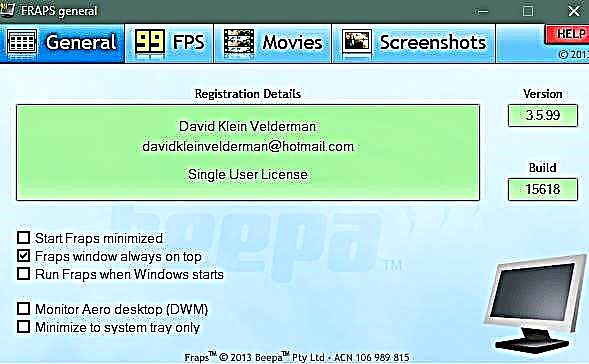
ከዚያ በኋላ ቪዲዮው የሚቀረጽበትን አቃፊ ይምረጡ ፣ ለመቅረጽ ቁልፍ እና የተቀዳ ቪዲዮ ጥራት ፡፡ ይህ ሁሉ የሚከናወነው በፊልሞች ትር ላይ ነው።
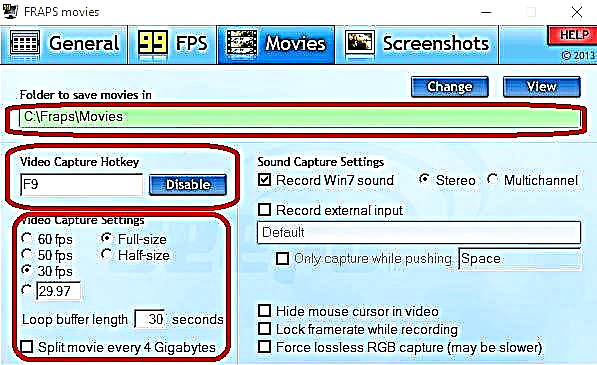
አስፈላጊ ቅንብሮችን ካቀናበሩ በኋላ ጨዋታውን ከእ Steam ቤተ-መጽሐፍት መጀመር ይችላሉ።

ቪዲዮን መቅዳት ለመጀመር በቅንብሮች ውስጥ የገለጹትን አዝራር ጠቅ ያድርጉ ፡፡ በዚህ ምሳሌ ውስጥ ይህ “F9” ቁልፍ ነው ፡፡ ተፈላጊውን የቪዲዮ ቅንጥብ ካቀረቡ በኋላ የ F9 ቁልፍን እንደገና ይጫኑ ፡፡ FRAPS ከተቀረፀው ቁራጭ ጋር በራስ-ሰር የቪዲዮ ፋይል ይፈጥራል።
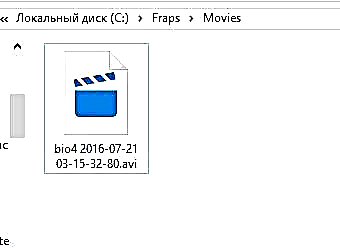
የተገኘው ፋይል መጠን በቅንብሮች ውስጥ በመረጡት ጥራት ላይ የተመሠረተ ይሆናል ፡፡ በሰከንዶች ያነሱ ክፈፎች እና ዝቅተኛው የቪዲዮ ጥራት ፣ መጠናቸው አናሳ ነው። ግን በሌላ በኩል ለከፍተኛ ጥራት ላላቸው ቪዲዮዎች በነጻ ሃርድ ዲስክ ቦታ ላይ ላለማስቀመጥ የተሻለ ነው ፡፡ በቪዲዮ ፋይሎች ጥራት እና መጠን መካከል ያለውን ሚዛን ለመምታት ይሞክሩ።
ለምሳሌ ፣ ለአብዛኛዎቹ ቪዲዮዎች የሚመች ቅንጅቶች በ 30 ክፈፎች / ሰከንድ እየቀረጹ ነበር ፡፡ በሙሉ ማያ ገጽ ጥራት (ሙሉ መጠን) ፡፡
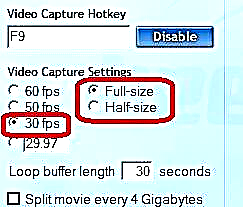
ጨዋታዎችን በከፍተኛ ጥራት (2560 × 1440 እና ከዚያ በላይ) ውስጥ የሚያካሂዱ ከሆነ መፍትሄውን ወደ ግማሽ መጠን (ግማሽ-መጠን) መለወጥ አለብዎት ፡፡
አሁን በ Steam ውስጥ ቪዲዮ እንዴት እንደሚሰራ ያውቃሉ። ስለእነሱ የጨዋታ ጀብዱዎች ቪዲዮ ለመቅዳት ግድ የማይሰጡትን ስለዚህ ለጓደኞችዎ ይንገሩ ፡፡ ቪዲዮዎን ያጋሩ ፣ ይጫወቱ እንዲሁም በዚህ የጨዋታ አገልግሎት ታላላቅ ጨዋታዎች ይደሰቱ ፡፡











